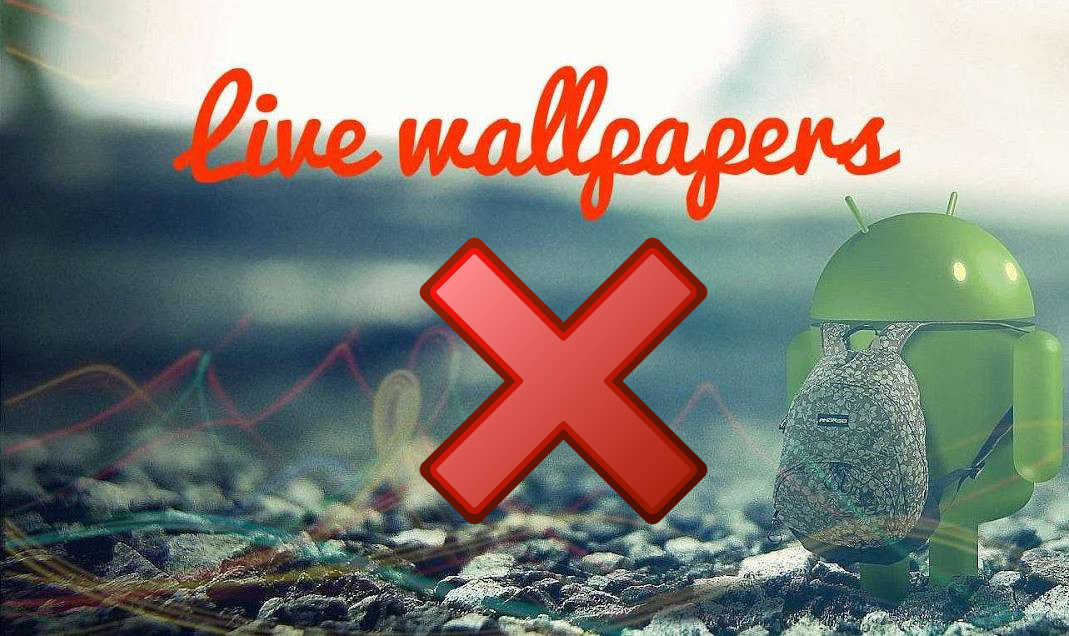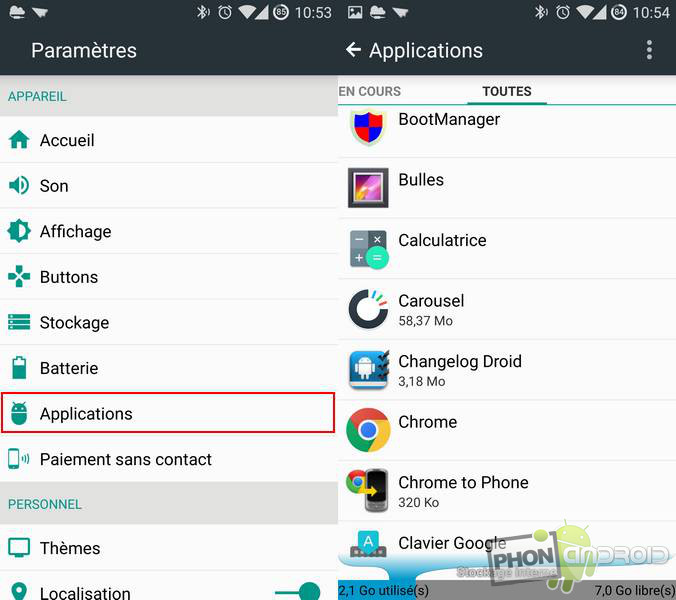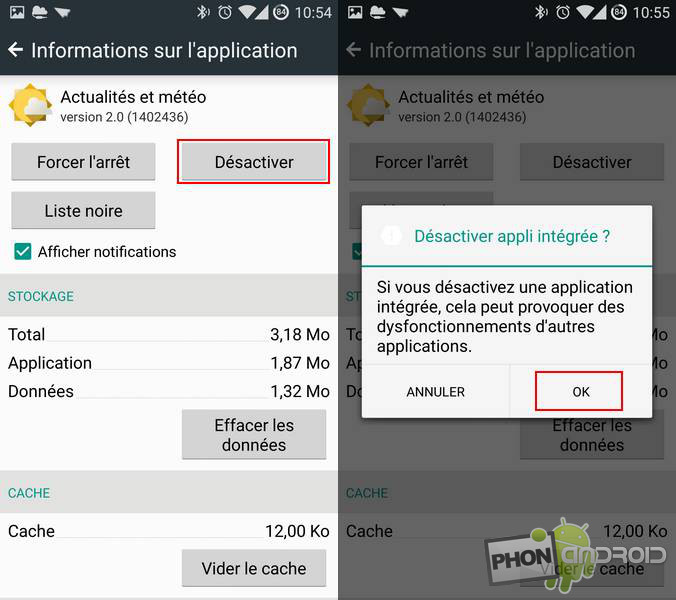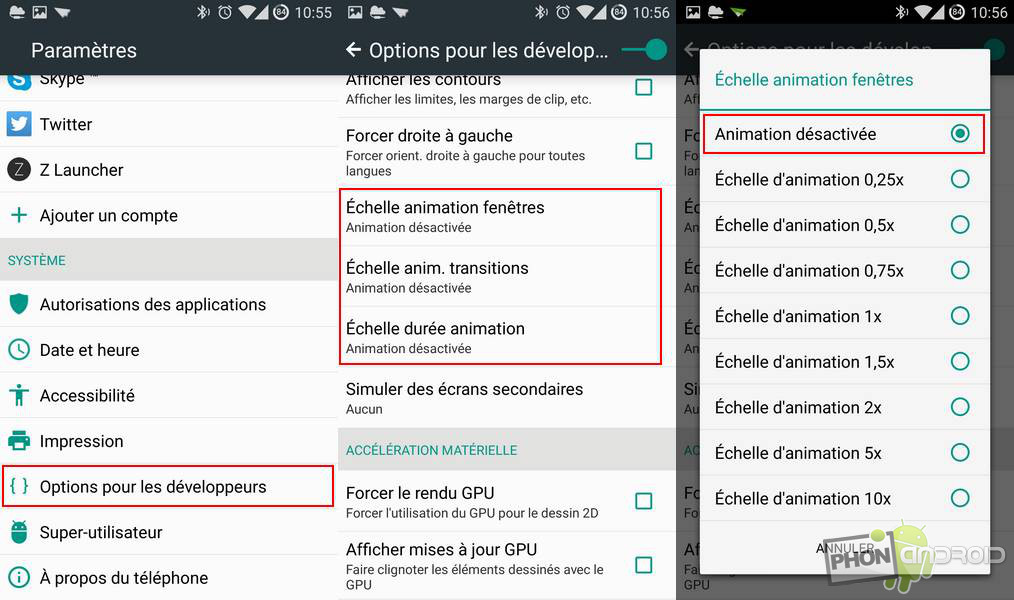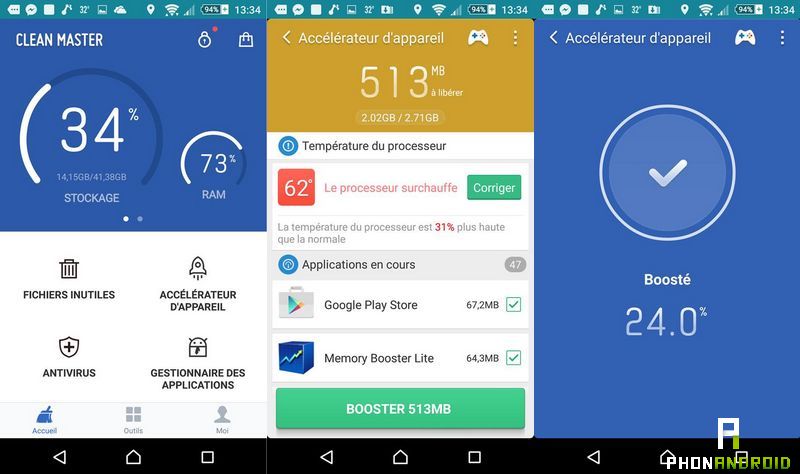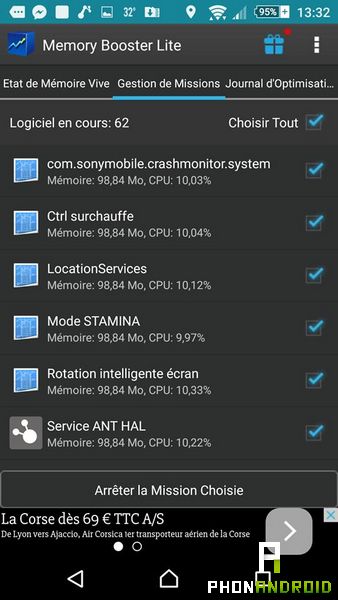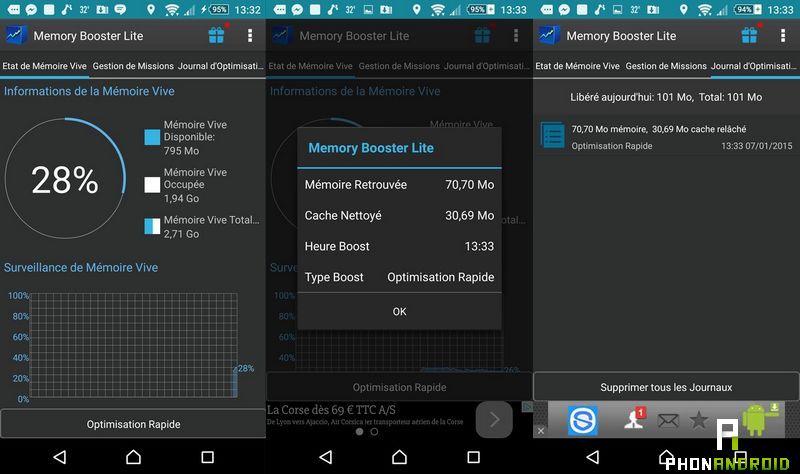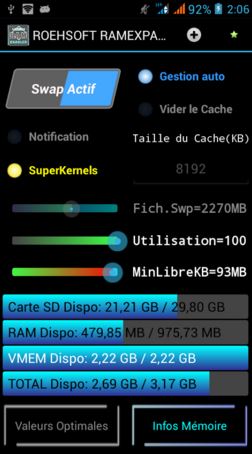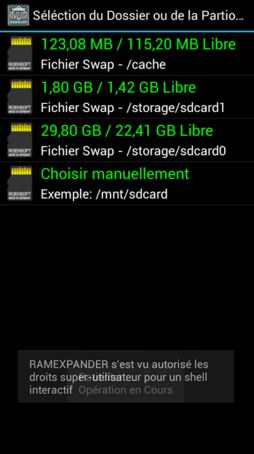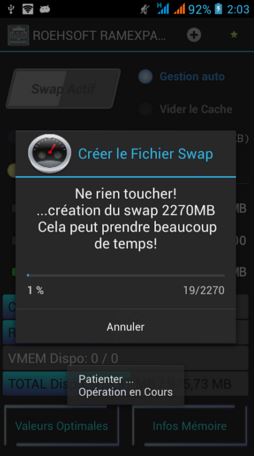Comment augmenter la mémoire RAM disponible de votre smartphone Android ?
La plupart des smartphones proposent 2 à 3 Go de RAM, voire 4 Go. Pourtant, la quantité de RAM disponible est toujours très limitée, mais grâce à quelques petites astuces on peut augmenter cette dernière sur son téléphone.
- A lire également : Android Marshmallow, 9 fonctionnalités à connaître absolument

Plus le temps passe et plus nos applications utilisent de la mémoire vive (RAM) et malgré la quantité impressionnante de mémoire RAM que possèdent nos téléphones de nos jours, on en veut toujours plus ! C’est ce pour quoi nous vous offrons ce tutoriel qui vous permettra d’optimiser votre mémoire vive.
Pourquoi augmenter la mémoire RAM disponible ?
La mémoire vive de votre téléphone est très importante, plus vous en aurez, plus vous pourrez faire tourner des processus/applications/onglets etc… sans problème. Tout ce qui se trouve sur votre téléphone utilise de la mémoire vive en partant de votre système d’exploitation (Android) jusqu’à la moindre application lancée.
En vieillissant, votre téléphone aura de plus en plus de mal à supporter les applications/jeux de dernières générations et ce tutoriel pourrait vous aider à le faire « aller mieux ». Car même si Google a amélioré le système Android pour moins consommer de RAM, elle reste indispensable.
Comment augmenter la quantité de mémoire vive disponible ?
Il y a énormément de possibilités pour optimiser la mémoire vive et surtout pour moins utiliser de mémoire vive, voici ce que vous avez à faire.
Ne pas utiliser de widgets, ou peu.
Chaque widget utilise une certaine quantité de RAM constamment (et même des données mobiles pour certains) et même s’ils sont très pratiques, vous risquez de ralentir votre téléphone en utilisant une trop grosse quantité de widgets.
Ne pas utiliser de fonds d’écrans « live »
Ces fameux fonds d’écrans animés qui sont souvent très jolis, mais avec justement ces fameuses animations, votre mémoire vive en prendra un coup et c’est surtout combiné à tout le reste que l’utilisation d’un fond d’écran « live » devient gênante.
Désactiver les applications que vous n’utilisez pas
Certaines applications sont programmées pour se lancer sans que vous ne le demandiez et consommeront silencieusement votre mémoire vive sans que vous ne vous en rendiez compte ! Alors, n’hésitez pas à désactiver les applications que vous n’utilisez pas (en particulier celles préinstallées sur votre téléphone) pour éviter ce genre de problème.
Voici comment procéder à la désactivation d’une application :
- Aller dans Paramètres
- Puis dans Applications
- Choisir ensuite la ou les applications à désactiver
- Une fois sur l’application, tapoter sur Désactiver
- Lors de l’apparition du message de confirmation, appuyer sur OK
C’est aussi simple que ça et vous pouvez dès maintenant désactiver toutes les applications que vous n’utilisez pas.
Désactiver les animations du système.
Désactiver les animations du système rendra votre téléphone plus rapide (en enlevant le temps de l’animation) et utilisera moins de RAM étant donné que les très belles animations que nous offre Android mangent aussi notre RAM ! Quand je vous disais que tout utilisait la mémoire vive, je ne mentais pas !
Au préalable vous devez activer le Mode Développeur, rendez-vous sur ce tutoriel pour ce faire.
Voici comment procéder pour désactiver les animations :
- Aller dans Paramètres
- Puis dans Options pour les développeurs
- Descendre dans la liste jusqu’aux trois « Échelles… »
- Tapoter ensuite sur chacun d’entre eux puis sélectionner Animation désactivée
Vous pouvez essayer dès maintenant, c’est un changement radical !
Utiliser une application
Pour les smartphones non rootés
Si toutes les astuces énoncées ci-dessous ne suffisent pas, il existe une solution encore plus radicale, utiliser une application. Nous en avons sélectionné deux assez simples d’utilisation et qui ne nécessite pas d’être rooté. Avec elles, vous devriez pouvoir trouver votre bonheur.
Clean master
Bien connue des utilisateurs Android, Clean Master n’est pas seulement dédiée à la gestion de la RAM. C’est une véritable boite à outils qui permet également d’effacer les fichiers inutiles pour libérer l’espace de stockage. C’est d’ailleurs sa fonction première, mais l’application dispose néanmoins d’un puissant outil permettant d’optimiser la mémoire vive disponible de votre téléphone.
Pour cela, il vous suffit de :
- Lancer l’application Clean Master
- Cliquer sur le pourcentage de RAM ou sur le bouton « accélérateur d’appareil ». L’application va alors évaluer quelle quantité de RAM il est possible de libérer
- cliquer sur bouton « Booster »
Accélérateur de mémoire vive (Memory Booster Lite)
Comme son nom l’indique, Accélérateur de mémoire vive permet de libérer et de booster la RAM de votre smartphone. Il existe une version gratuite et une version payante, offrant des options plus avancées, proposées au prix de 3,29 euros dans le Play Store. Libre à vous d’opter pour cette dernière. Ceci dit, la version gratuite suffit amplement.
Tout comme sur Clean Master, vous retrouvez un bouton permettant d’automatiser le choix des processus à éliminer, mais pas seulement car vous pouvez également les sélectionner de façon individuelle via l’onglet du milieu. Attention tout de même à ne pas supprimer n’importe quoi. Par ailleurs, la plupart du temps, l’optimisation automatique suffira.
Pour optimiser automatiquement la mémoire de votre téléphone, il vous suffit de :
- Lancer l’application. La quantité de RAM disponible, occupée et totale s’affiche alors sur votre écran.
- Cliquez sur le bouton « Optimisation rapide » pour libérer la mémoire
- Retrouvez toutes les optimisations effectuées dans le journal, sur la gauche.
Pour les smartphones rootés
Si votre smartphone est rooté, vous allez pouvoir aller encore plus loin dans la gestion de la RAM grâce à l’application ROEHSOFT RAM-EXPANDER (SWAP). Derrière ce nom bizarre se cache le terme swap. Vous savez, cette opération qui permet d’augmenter la RAM d’un PC en utilisant une partie du disque dur. Et bien là, c’est exactement la même chose. Vous allez utiliser une partie de la mémoire de stockage de votre carte SD en tant que mémoire vive.
Une application prometteuse qui a néanmoins ses limitations car vous ne pourrez pas augmenter la RAM au-delà de 4 Go (c’est déjà bien suffisant !). En outre celle-ci est vendue au prix de 7,99 euros dans le Google Play Store. Pensez tout de même à vérifier la compatibilité de votre appareil avant de l’installer.
À noter que vous devez impérativement disposer d’un smartphone rooté et d’une carte SD Class 10. Si c’est le cas, voici comment procéder :
- Cliquez sur le bouton « Valeurs optimales » en bas à gauche pour tester les capacités de votre appareil et de votre carte SD
- Cochez la case « SWAP ACTIF » en haut à gauche
- Sélectionnez votre carte SD externe
- Le fichier SWAP va alors être créé. L’opération est assez longue et vous ne devez surtout pas quitter l’application pendant le processus.
Avec ces différentes étapes, votre smartphone aura moins de difficulté à tout faire tourner et vous paraîtra, sans aucun doute, plus rapide. Des suggestions ? Des questions ? Les commentaires sont faits pour vous !